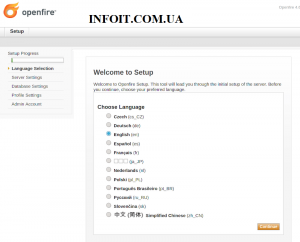Как установить OpenFire на Debian 11 | Debian 10
В этом руководстве мы покажем вам, как установить OpenFire на Debian 11. Для тех из вас, кто не знал, OpenFire — это кроссплатформенный сервер чата в реальном времени, основанный на протоколе XMPP. Он использует единственный широко распространенный открытый протокол для обмена мгновенными сообщениями, XMPP Openfire невероятно прост в настройке и администрировании, но обеспечивает надежную защиту и производительность.
В этой статье предполагается, что у вас есть хотя бы базовые знания о Linux, вы знаете, как использовать оболочку, и, самое главное, вы размещаете свой сайт на собственном VPS. Установка довольно проста и предполагает, что вы работаете с учетной записью root, в противном случае вам может потребоваться добавить ‘ sudo‘ к командам, чтобы получить привилегии root. Я покажу вам пошаговую установку OpenFire на Debian 11 (Bullseye).
Предпосылки
- Сервер под управлением одной из следующих операционных систем: Debian 10 или Debian 11.
- Рекомендуется использовать новую установку ОС, чтобы предотвратить возможные проблемы.
- или доступ к . Однако мы рекомендуем действовать от имени пользователя , так как вы можете нанести вред своей системе, если не будете осторожны, действуя от имени пользователя root.
non-root sudo userroot usernon-root sudo user
Установите OpenFire на Debian 11 Bullseye
Шаг 1. Прежде чем мы установим какое-либо программное обеспечение, важно убедиться, что ваша система обновлена, выполнив следующие aptкоманды в терминале:
sudo apt update sudo apt upgrade
Шаг 2. Установка OpenFire на Debian 11.
По умолчанию OpenFire недоступен в базовом репозитории Debian 11. Итак, теперь выполните следующую команду ниже, чтобы загрузить установщик OpenFire с официальной страницы:
wget https://www.igniterealtime.org/downloadServlet?filename=openfire/openfire_4.7.1_all.deb
Затем выполните следующую команду ниже, чтобы установить его:
sudo apt -f install ./openfire.deb
После завершения установки включите OpenFire (для автоматического запуска при загрузке системы) и проверьте статус с помощью приведенных ниже команд:
sudo systemctl start openfire sudo systemctl enable openfire sudo systemctl status openfire
Шаг 3. Настройте брандмауэр.
Debian поставляется с включенным UFW по умолчанию, и он будет блокировать другие подключения с других компьютеров, которые пытаются получить доступ к нашей службе OpenFire. Мы должны открыть соответствующие порты, чтобы к ресурсам OpenFire можно было получить доступ с других машин:
sudo ufw allow 9090 sudo ufw allow 9091 sudo ufw allow 5222 sudo ufw allow 7777
Шаг 4. Доступ к веб-панели OpenFire.
После успешной установки откройте веб-браузер и получите доступ к веб-интерфейсу Openfire, используя URL-адрес . Вы должны увидеть следующий экран:http://your-ip-addres:9090
Поздравляем! Вы успешно установили OpenFire . Спасибо за использование этого руководства по установке последней версии OpenFire на Debian 11 Bullseye. Для получения дополнительной помощи или полезной информации мы рекомендуем вам посетить официальный веб-сайт OpenFire .